如何把带有密码的excel打开 Excel文件如何加密设置打开密码
更新时间:2023-10-14 14:10:18作者:relsound
如何把带有密码的excel打开,在日常办公中,我们经常会遇到需要保护重要数据的情况,而Excel作为一款广泛使用的电子表格软件,其文件中往往包含着大量机密信息。为了确保数据的安全性,我们可以通过给Excel文件设置打开密码来加密保护。这样一来只有输入正确的密码,才能够打开并查看其中的内容。如何正确地给带有密码的Excel文件解锁呢?接下来我们将详细介绍Excel文件加密设置打开密码的方法,以帮助大家更好地保护个人和公司的重要数据。
具体方法:
1.首先打开要设置打开密码的工作表。
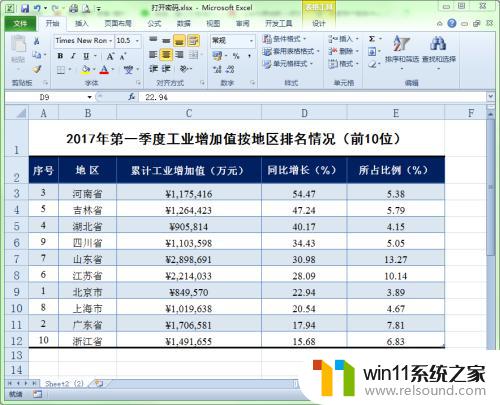
2.选择“文件”菜单,单击下拉菜单中的“另存为”命令。
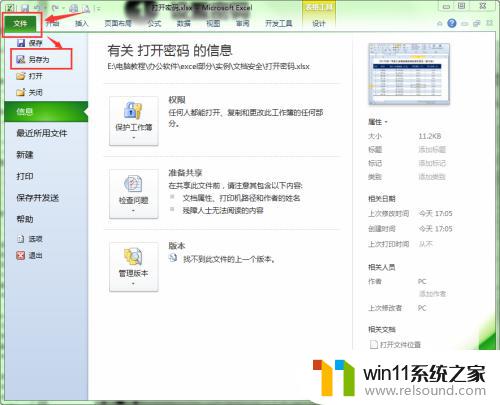
3.此时会打开“另存为”对话框。单击此对话框最下面的”工具“旁边的小黑色三角形。
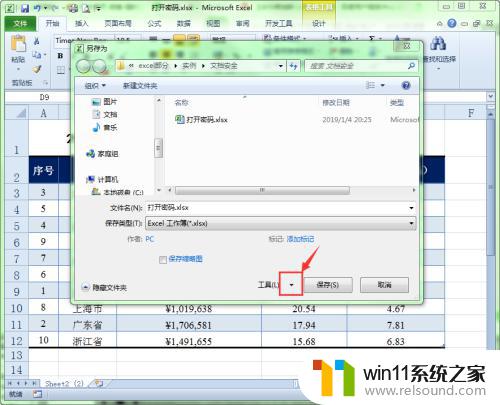
4.在弹出的下拉菜单中选择“常规选项”命令。
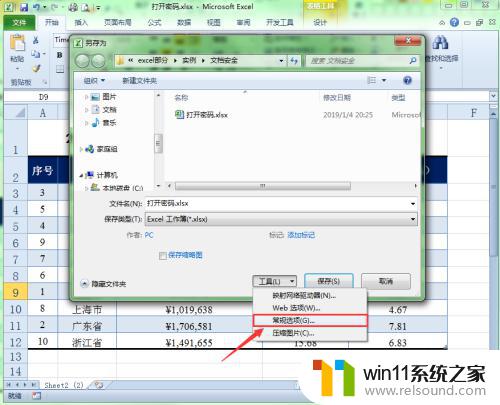
5.此时会弹出“常规选项”对话框。在此对话框的“打开权限密码”中输入密码,单击确定按钮。
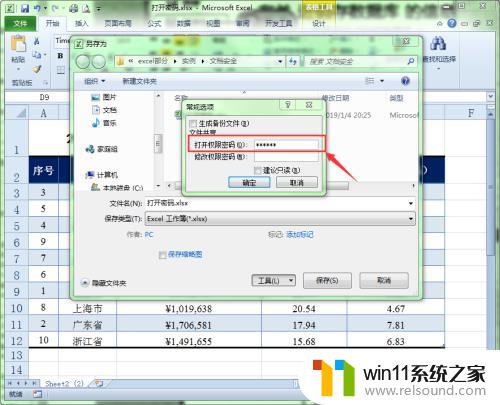
6.程序会弹出“确认密码”对话框。在“重新输入密码”中再交输入上一步的密码后单击“确定”按钮。
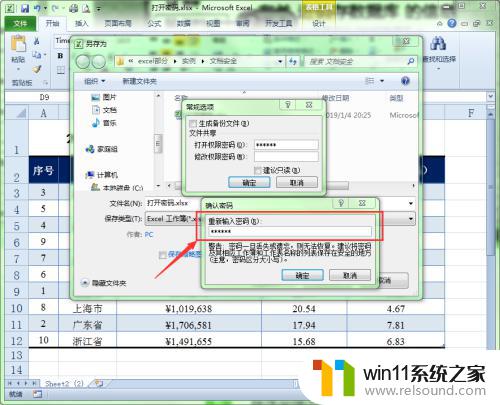
7.这时返回到“另存为”对话框中,单击“保存”按钮。这样就为此文档设置了打开密码,如果用户要打开此文档。只有输入正确的密码后才能打开。
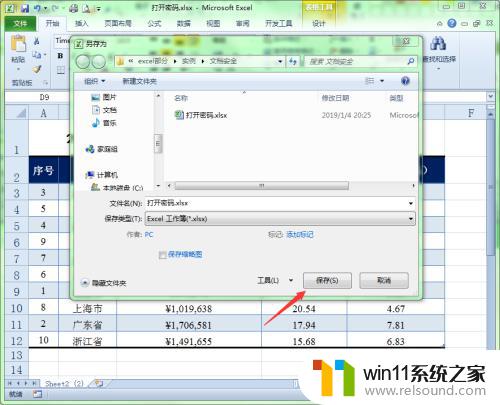
以上就是如何打开带有密码的Excel文件的全部内容,碰到同样情况的朋友们,赶紧参照小编的方法来处理吧,希望这能对大家有所帮助。
如何把带有密码的excel打开 Excel文件如何加密设置打开密码相关教程
- 表格加密怎么解除密码 Excel表格如何取消设置的密码
- 怎么把文件夹加密码 如何给文件夹设置密码
- 怎样取消电脑密码开机密码 如何取消电脑开机密码设置
- 加密的压缩文件怎么解压 如何设置压缩文件密码
- 华硕win11如何取消开机密码 Win11如何取消开机密码
- win10笔记本电脑设置密码 win10笔记本电脑如何设置开机密码
- 压缩文件没设密码却有密码手机 WinRAR压缩文件加密密码忘记了怎么恢复
- 密码锁反锁了在外面怎么打开 密码锁怎么设置反锁功能
- 如何取消win10密码 win10取消开机密码的三种方法详解
- 台式电脑开机密码怎么更改密码 电脑开机密码怎么重置
- 屏幕自动熄灭怎么关闭 电脑自动关屏怎么关闭
- 蓝牙连接手机没有声音怎么回事 蓝牙耳机通话声音消失怎么办
- 燃气热水器出现e2是什么情况 燃气热水器显示E2报警
- 怎样改家里的wifi密码 家用wifi密码设置步骤
- windows11背景怎么设置 Windows11背景设置教程
- 电脑经常卡死不动是什么原因 电脑卡死原因分析
微软资讯推荐
- 1 屏幕自动熄灭怎么关闭 电脑自动关屏怎么关闭
- 2 怎样改家里的wifi密码 家用wifi密码设置步骤
- 3 windows11背景怎么设置 Windows11背景设置教程
- 4 电脑经常卡死不动是什么原因 电脑卡死原因分析
- 5 微信显示英文怎么设置成中文 如何将微信从英文改成中文
- 6 微软Surface Laptop 6商用版9月更新修复风扇持续旋转问题
- 7 台式电脑win10分辨率1920x1080不见了 win10分辨率1920x1080设置丢失
- 8 AMD FSR4超分辨率技术全面拥抱AI:提升画质、改善续航的最新动态
- 9 路由器连不上网络怎么解决 路由器连接上网线但是不能上网怎么办
- 10 关闭网页快捷键ctrl加什么 网页关闭的快速方法
win10系统推荐
系统教程推荐
- 1 win10自动打开默认应用怎么关闭
- 2 垃圾软件怎么清理
- 3 win11 查看网卡
- 4 苹果14桌面布局怎么设置
- 5 打印机怎样安装到电脑
- 6 win11蓝牙搜不到设备
- 7 微软笔记本键盘失灵按什么键恢复
- 8 电脑微信收到的文件保存在哪里
- 9 苹果蓝牙搜不到耳机设备怎么办
- 10 安卓变ios主题